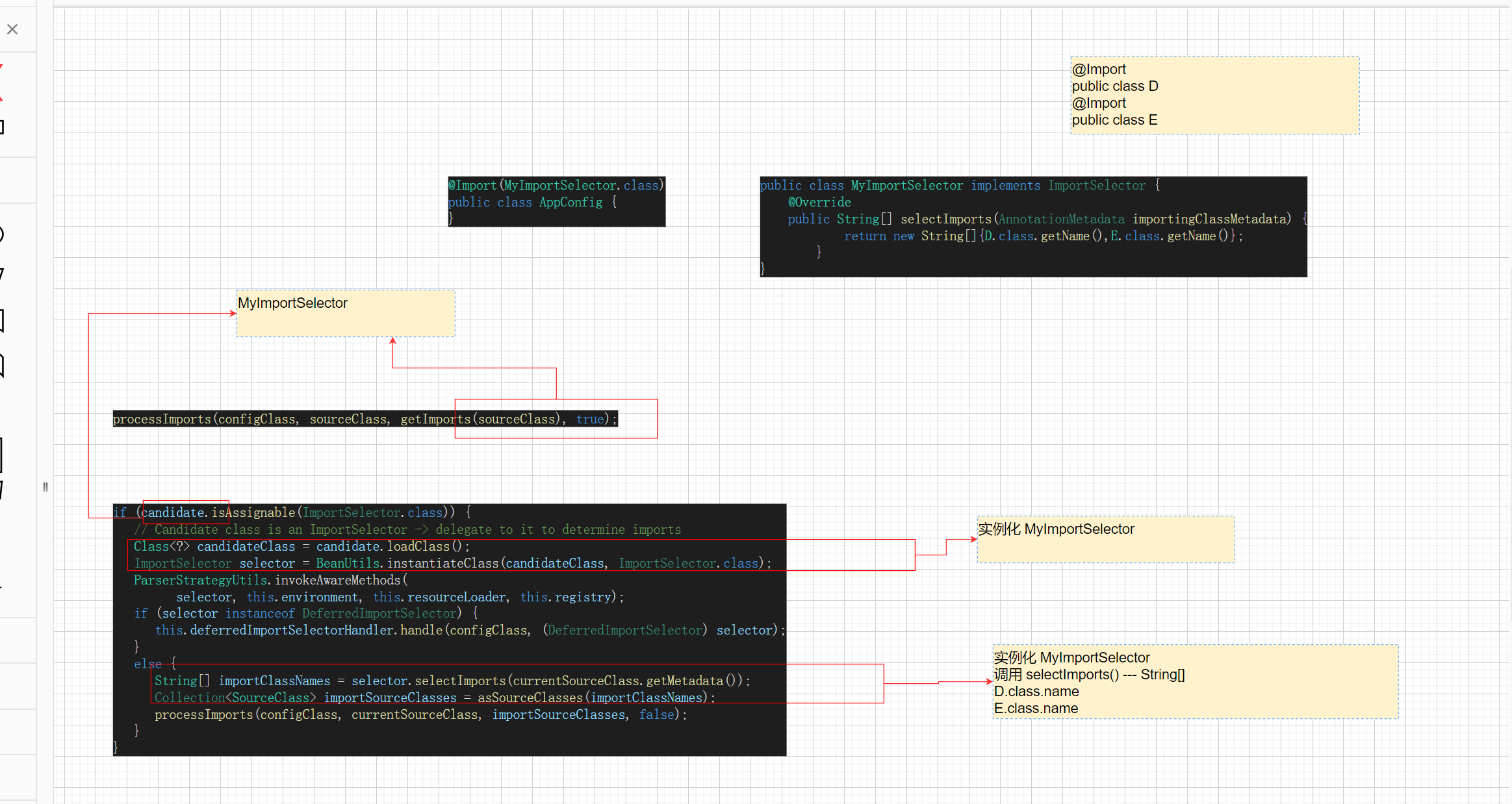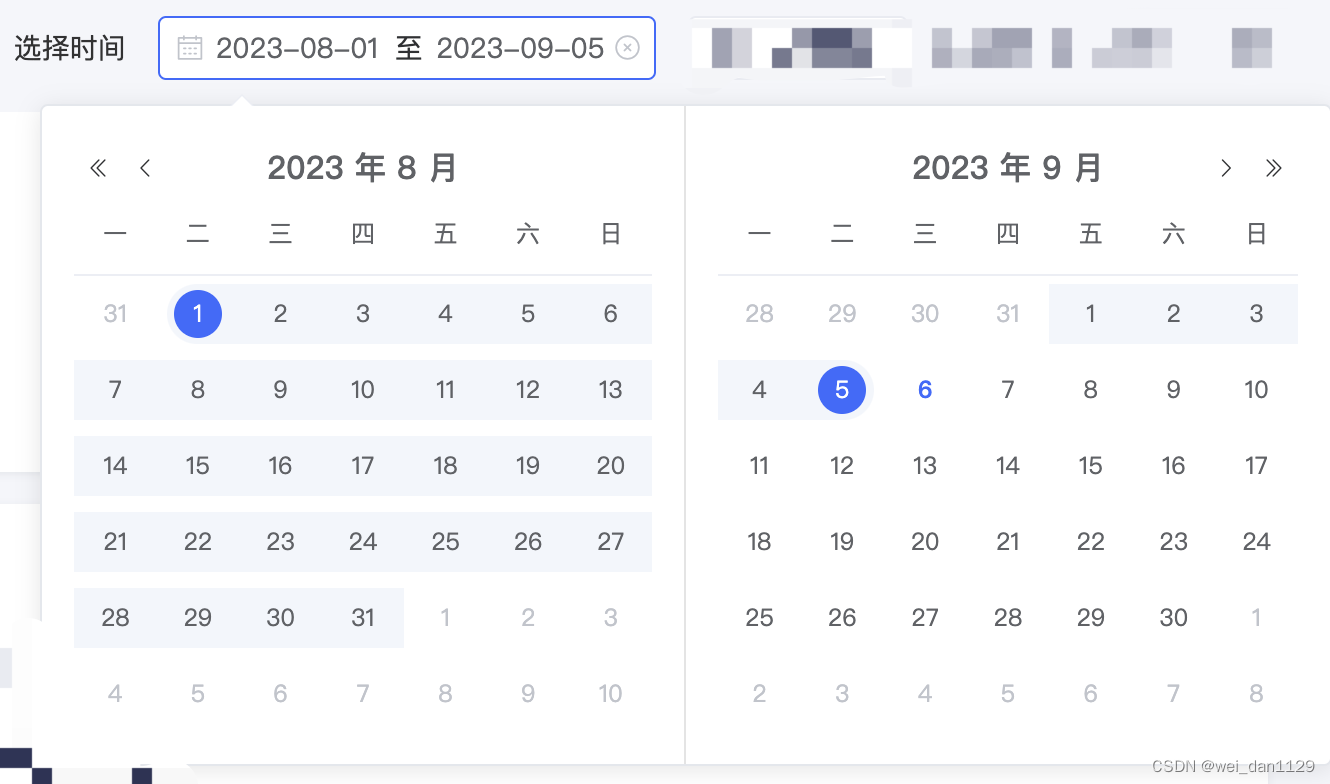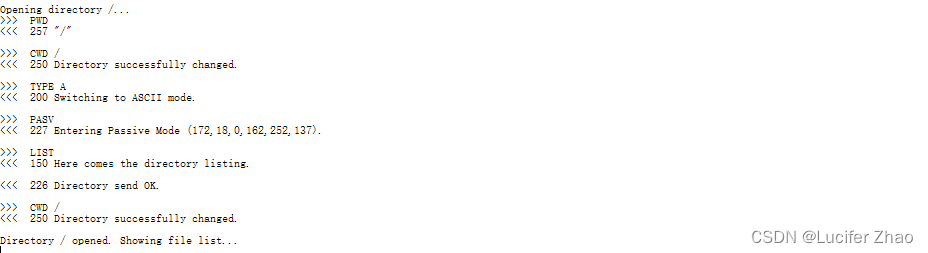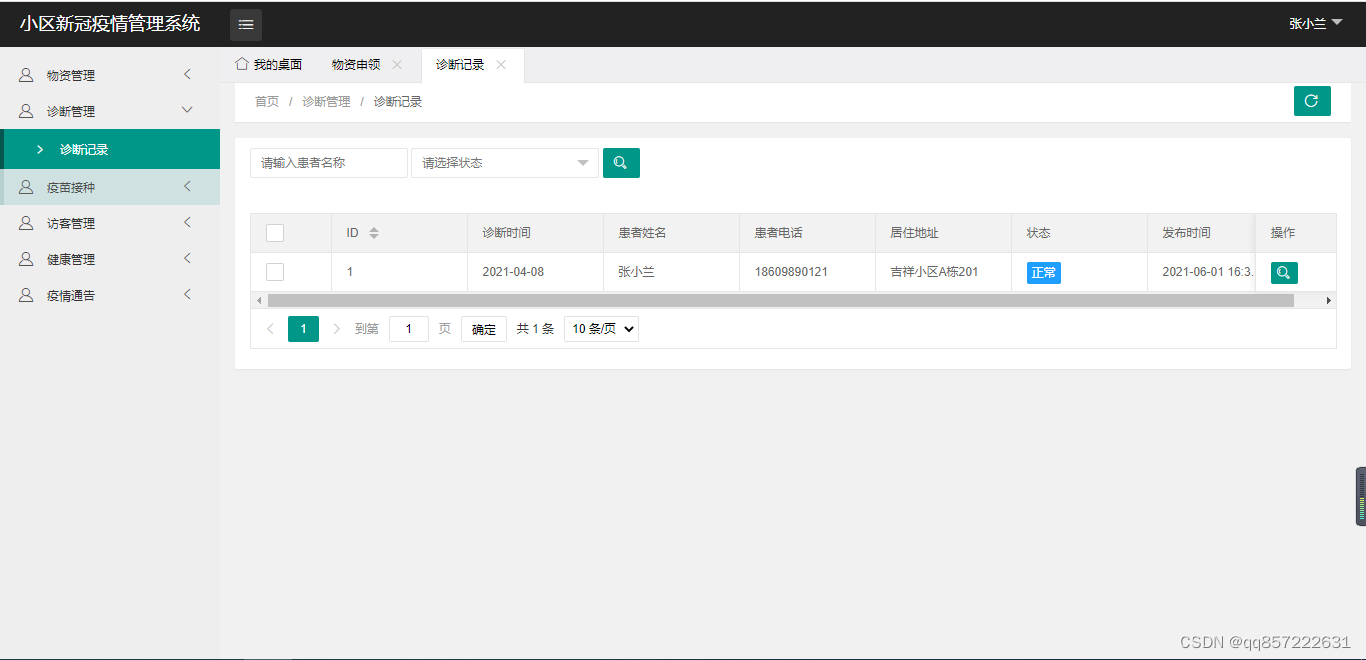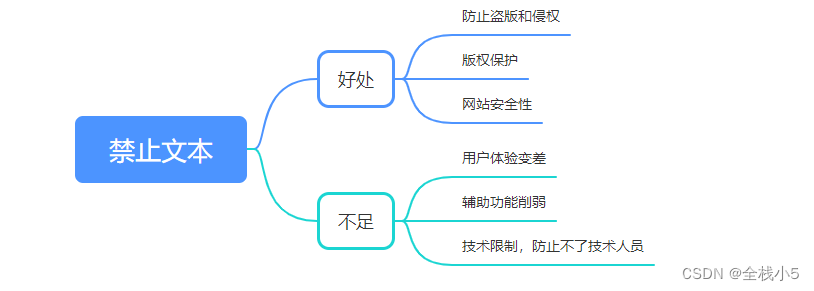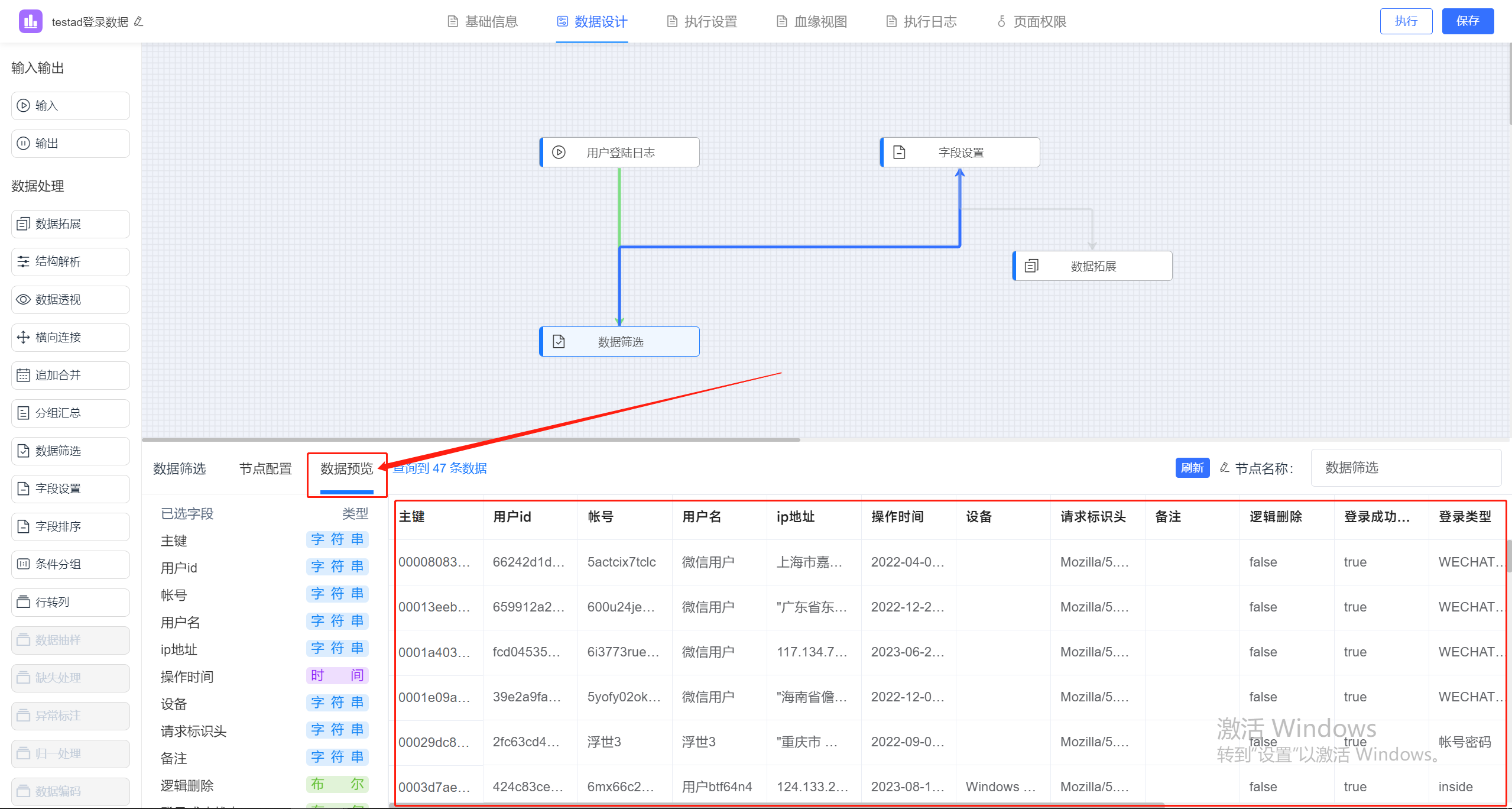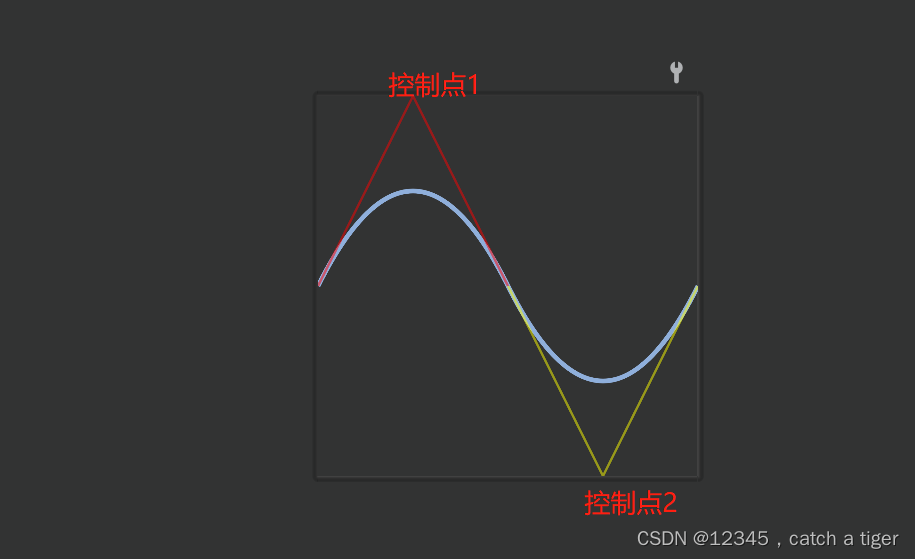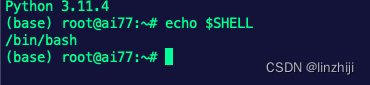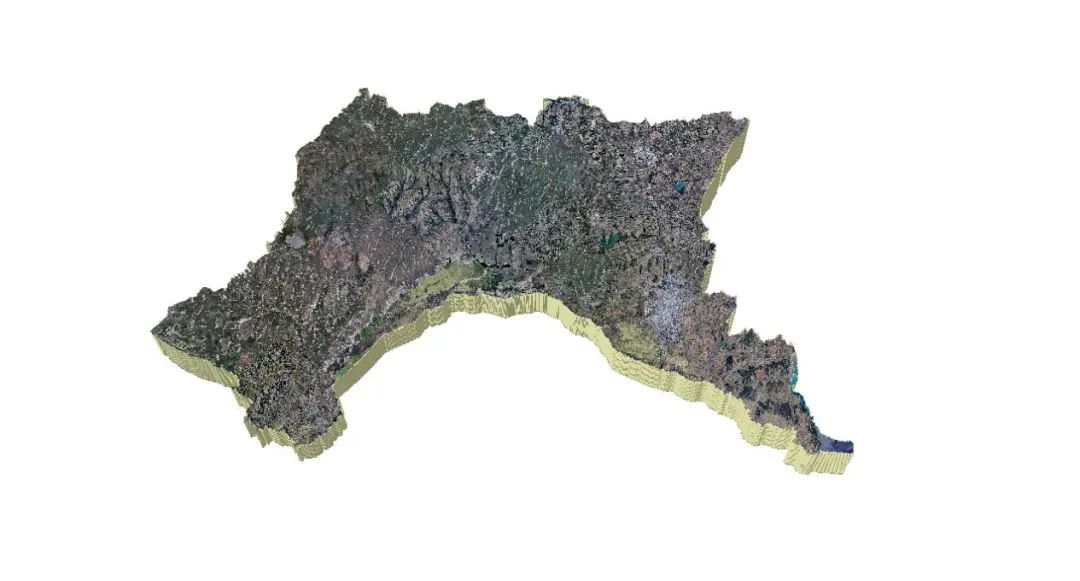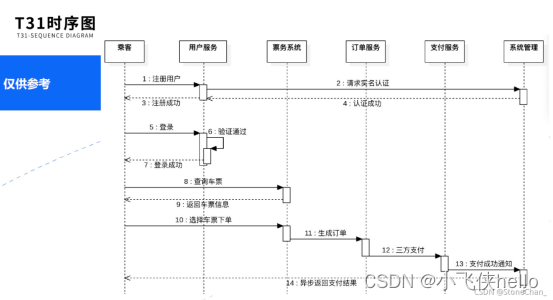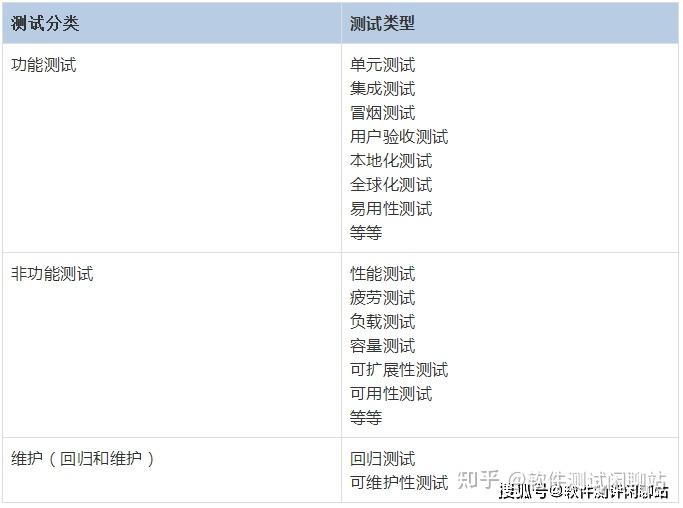一:前言
1.发展方向
1.1 学习方向
Web前端学习路线
Java学习路线
嵌入式开发学习路线
如何知道企业的需求技术:去招聘软件看企业的要求
前端、后端、测试、运维、UI、网络安全、游戏开发.....
1.2 学习平台
程序员视频学习平台
1.3 计算机学习资源
计算机学习资源
1.4 记笔记
在线平台:程序员常用的博客平台
私有(可分享):在线最好用的免费思维脑图、思维导图、笔记、流程图
1.5 教程资源平台
IT计算机前后端相关专业——常用的学习教程及在线编程工具
1.6 代码管理保存
常用开源软件开发平台和仓库(学生的福利)_代码仓库有哪些 开源
1.7 动漫游戏
AI聊天和AI绘画和AI视频
1.游戏策划:需要学习数字游戏宏观环境解析、数字游戏高级策划理论等 2.游戏原画:需要学习原画艺术基础、动物角色设定等 3.UI设计:需要学习UED概述、GUI设计基础等 4.场景制作:需要学习CG艺术基础、游戏场景道具等 5.角色制作:需要学习CG艺术基础、游戏道具等 6.特效制作:需要学习3Ds max游戏特效制作案例讲解等 7.游戏程序制作:需要学习游戏程序设计、算法与数据结构等 游戏引擎:Unity、Unreal Engine、Godot Engine.....
2.教材大纲
上课投屏演示
第一章 VB入门(简介软件环境) 第二章 窗体及其操作 第三章 VB程序设计语言基础 第四章 数据输入输出 第五章 程序控制结构 第六章 VB常用标准控件 第七章 使用数组 第八章 过程(函数) 第九章 菜单、工具栏与对话框设计 第十章 多重窗体与MDI窗体程序设计 第十一章 文件操作 第十二章 VB数据库编程技术
3.简介
★Visual Basic简称为VB(视觉基础),是面向对象的程序设计语言 ★是可视化的Basic,保留了Basic语言简单、易用的特点,又扩充了可视化设计工具 ★可以轻松地设计出界面美观、使用方便、功能强大的应用程序
4.发展史
★VB语言的前身是1964年诞生的BASIC语言(基本BASIC) ★以DOS为代表的字符界面操作系统下推出了各种版本的BASIC语言,如True BASIC、Quick BASIC、Turbo BASIC、QBASIC(结构化BASIC) ★以Windows为代表的图形界面操作系统下,微软公司相继推出了Visual Basic 1.0、2.0、直到6.0版(可视化BASIC) ★为了满足网络应用程序的开发要求,微软公司又相继推出了Visual Basic.NET 2002、2005、2010等(网络化BASIC)
5.优缺点和应用场景
优点 1.易学易用:语法简单容易上手 2.快速开发:可用快速创建图形画界面和数据访问应用程序 3.面向对象:封装、继承、多态 4.丰富的控件库:可用轻松创建各种图形化界面 5.广泛应用:windows平台上的各种应用程序(办公软件 数据库应用程序 游戏等) 缺点 1.性能较低,运行速度较慢:比其他编程语言 2.不支持跨平台:只能运行在windows平台上面(限制了其应用范围) 3.不适合大型项目:性能较低不适合开发大型项目 4.代码可读性差:以为语法比较简单,不利于维护和升级 5.缺乏严格的类型检查:容易出现类型错误 应用场景: 1.windows桌面应用程序:VB最初就是作为windows桌面应用开发工具而出现的 原因:VB可用直接调用windows api 2.办公自动化:VB可以与office等办公软件深度集成,提供宏和自定义函数的支持,可以方便的实现自动化操作(自动化批量处理excel和word等) 3.数据库应用快速开发:VB可以使用ADO来访问数据库 4.web开发:asp就是基于VBScript脚本语言构建的
6.功能与特点
★可视化的界面设计工具 设计界面的图形元素以“控件”工具的形式给出 ★面向对象的程序设计方法 采用“对象+消息”设计模式,将一个复杂问题分解为一个个对象 ★事件驱动的编程机制 程序的执行通过在对象上触发“事件”驱动运行 ★结构化的程序设计语言 编写事件过程代码仍然采用结构化程序设计方法
7.下载安装
这里软件安装可能会很慢因为是比较老的东西了
找到SETUP.EXE鼠标右键管理员运行(不然可能报错哟!获取更高的权限) 安装如果出现卡顿和无响应 1.等待(因为显示无响应可能是假死状态) 2.可以查看任务管理器进程状态(ctrl+alt+delete)和电脑最近安装软件(Microsoft下面)是否有VB来解决 如果安装了就可以结束任务,打开VB中文版软件就是 3.重启电脑可能是查住了,重启可能进入下一步安装Visual Basic 6.0(VB6.0)最详细安装教程 点我直接获取软件 验证码6za8
报错
问题:vb Automation错误 定义的应用程序或对象错误 解决:将vb.exe右键属性,在兼容性栏,勾选以兼容模式运行[Windows XP (Service Pack 3)],以管理员方式运行即可解决
二:基础操作
新建工程
点击标准exe格式设计VB应用程序的基本步骤如下: 1.设计用户界面 2.对象属性设置 3.编写程序代码 4.运行调试程序 5.保存程序文件 VB代码输入规则 1.VB代码不区分字母的大小写 VB对程序代码进行自动转换:关键字、函数名、对象名、属性、方法等,首字母大写其余字母小写 若关键字由多个单词组成,每个单词首字母大写。用户命名的标识符以首次定义为准 2.语句书写自由 一行上可以书写多句语句,语句间用冒号“:”分隔 单行语句可分多行书写,在本行后加续行符:空格和下划线 3.增加注释有利于程序的阅读、维护和调试 单引号引导注释内容 4.注意缩进:方便查看 5.后面没有结束的符号,但是有代码标记end
熟悉开发环境
窗体设置
窗体添加移除
添加 方法一:工程——>添加窗体 方法二:在右侧工程中——>鼠标右键添加 移除 方法一:工程——>移除 方法二:在右侧工程中——>鼠标右键移除
像素
工具——>选项——>通用 1像素 = 15缇(和榜、英寸也有关系)
属性
很多属性可以直接在对象图形化界面里面直接设置
里面有很多属性:大家需要熟悉 caption:标题 backcolor:颜色 borderstyle:窗体边框 fixed single:固定单边框(想要修改大小要设置属性 maxbutton minbutton为true) sizeble:可调节边框 fixed dialog:固定对话框 fixed toolwindows:工具窗口,不能改变尺寸 sizeble toolwindows:工具窗口,能改变尺寸 visible:可见否 enable:可用否
添加组件控件
种类: 1.内部控件(标准控件):左侧可用直接使用,不能够删除 2.ActiveX控件:工程——>部件——>控件——>添加自己需要的 3.可插入对象:拖动、双击、复制 按shift键可切换 按shift+方向键设置宽度高度 按shift+ctrl+单击可以选择多个控件、画范围也可以选择多个 按ctrl+方向键可设置移动方向
注释
单引号':会显示绿色
添加事件
双击对象或组件可以弹出代码输入窗口:左侧显示的是添加的组件;右侧是方法(点击就会自动构建)
第一步:组件双击/右侧工程打开代码窗口 第二步:对象名(窗体/组件).属性
对象命名规则
对象名=前缀+自定义名称( cmd_B)
颜色
&H蓝色+绿色+红色&;调色板(右键打开定义颜色对话框) 常用颜色 黑色:&H0& 白色:&HFFFFF&切换颜色
Private Sub Command1_Click() Form1.BackColor = &HFF& End Sub Private Sub Command2_Click() Form1.BackColor = &HFF00& End Sub Private Sub Command3_Click() Form1.BackColor = &HFFFF& End Sub Private Sub Form_Load() End Sub
窗体事件
常用的 Click(单击) DblClick (双击) Load(载入) 不常用的 unload (卸载) Paint (绘画) Activate (活动) Deactivate (非活动)